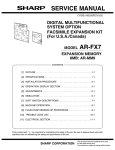Download Android タブレット KPD103R
Transcript
取扱説明書 v1.0 Android タブレット KPD103 KPD10 3R ≪本紙について≫ 本紙に掲載された内容は製品及びバージョンによって変更される場合がございます。 記載事項は正確を期すべく細⼼のチェックが⾏われていますが、内容の正確性については保証致しかねます。 当社は予告無しに内容を変更する権利を有します。 また、本紙内には本製品に付属品しない製品の画像や用語も表記されている可能性がございますが、 付属品については本紙やパッケージの付属品欄等に記載のあるもののみとなります。 他社登録商標・商標をはじめ、本紙に記載されている会社名、システム名、製品名は⼀般に各社の登録商標または商標です。 ≪Android OS 内の表現について≫ 本製品は Google 社が開発を⾏っているスマートフォンやタブレット PC 等の携帯情報端末向けの OS である Android を搭載し ております。弊社では、ほぼカスタマイズを⾏わず、標準的な Android OS をそのままインストールをしておりますので、項目の ⼀部に本製品に搭載されていない機能・表現がそのまま使用されている可能性がございます。 恵安株式会社と致しましては Android OS 内に含まれる⽂字表現の正確さや 3G 通信等の特殊なハードウェアの制限を受ける⼀ 部アプリケーションの動作に関しましては⼀切保証いたしません。予めご了承ください。 使用されている表現の例:HDMI 非搭載の機器でも設定に HDMI の⽂字が残っている場合がある。 弊社側でサポートしない設定が残っている(システムアップデート等) ≪搭載バッテリーについて≫ 本製品にはリチウム電池が使用されておりますが、リチウム電池の特性上、充電回数には制限がございます。保証期間終了後の バッテリー消耗に関しましては保証対象外となりますのでご了承ください。 リチウム電池を⻑く、ご使用になるには過充電と過放電にご注意ください。過充電・過放電共にバッテリーを非常に消耗致しま すので、バッテリー残量に関しては 20%∼80%程度の間をキープしてご使用頂く事をお奨め致します。 また、⼀旦過放電状態になると、再度ご使用頂ける状態まで充電を⾏うのに時間がかかる場合がございます。 ※タブレットの充電には 2A 以上の電流が必須となりますので、必ず付属の充電用 AC アダプターをご使用ください。 -1- ・付属品の 付属品の確認 ● タブレット本体 ・・・・・・・・・・・・・・・・・・・・・・・ 1台 ● 充電用ACアダプター ・・・・・・・・・・・・・・・・・・・・ 1台 ● 取り扱い説明書(本紙) ・・・・・・・・・・・・・・・・・・・ 1冊 ● USBケーブル ・・・・・・・・・・・・・・・・・・・・・・・・ 1本 ● OTGケーブル ・・・・・・・・・・・・・・・・・・・・・・・・ 1本 ・安全上の 安全上の注意 ● 本製品は充電電池を使用しております。加熱・⾼温状況での使用や、⽔中への投⼊、電⼦レンジやオーブン での過熱等は⾏わないでください。発熱、発⽕、破裂の原因となります。 ● 専用のACアダプターをご使用ください。発熱、発⽕、破裂の原因となります。 ● 本体を分解、改造しないでください。⽕災や感電の原因となります。 ● 歩⾏中、自動⾞、自転⾞の運転中に操作はしないでください。 ● 本製品を医療機器に近づけたり、ペースメーカーをご使用の方の近くで使用しないでください。 ● 航空機内では電源をお切りください。 ● 電源を⼊れたまま、⻑時間直接触れて使用しないでください。低温やけどの原因となる可能性がございます。 ● 本体の動作に異常が⾒られる場合はすぐにご利用を中断頂き、弊社サポートセンターにご連絡ください。 (煙 が出る、においがする、本体が熱くなる、本体が破損した等) ● 本体や付属品に強い衝撃を与えたり、加熱したり、⽔をかけたりしないでください。発熱、発⽕、破裂の原 因となります。 ● コンセントや配線器具の定格を超える使い方や交流100V以外で使用しないでください。 -2- ・ご使用上の 使用上の注意 ● ほこりの多い場所や湿度の⾼い場所に置かないでください。 ● 直射⽇光にあたる場所や暖房器具の前等、⾼温状況で保管、使用をしないでください。 ● 本体に強い衝撃や振動を与えないでください。 ● 静電気を帯びた場所や強い磁気を帯びた場所には置かないでください。 ● 端⼦部分にほこりや油を付着させないでください。 ● タッチパネル部分には必ず指でタッチを⾏ってください。先のとがったものや硬い物で操作を⾏うと本体破 損の原因となります。 ● 熱や⽔、落下等での本体破損は保証対象外となります。 ● 本製品に搭載されているリチウム電池は消耗品となります。保証期間(購⼊後1年間)以降のリチウム電池 消耗に関する不具合は保証対象外となります。 ※ 内蔵リチウム電池の交換はお客様では⾏えません。有償の修理対応となります。 (その際にデータ、イン ストール済アプリ等は全て初期化されますので、必ずバックアップを取ってください。) お問い合わせの時期によっては有償修理もお受けできない場合もございます。 ● 本製品や付属品の定格電流を超える使い方をしないでください。 ● 本製品は1ヶ⽉を目安に定期的に充電をお願いいたします。電池性能の劣化を防ぐことができます。 ● 本製品にはリチウムイオン、リチウムポリマー電池が含まれています。 廃棄する場合は絶対に”⼀般ごみ”として捨てないでください。 廃棄する場合は各地方自治体の条例に従って破棄をお願いいたします。 ● 充電が終わったら必ず、各種ケーブルを抜いてください。 ● 本製品にはKINGSOFT社の体験版アプリケーションがインストールされております。 -3- ・本体各部説明 -4- 各コネクタ説明 コネクタ説明 ① アウトカメラ 30 万画素のアウトカメラです。 ② スピーカー ⾳声が出⼒されます。 ③ インカメラ 30 万画素のインカメラです。 パスワード設定や各種対応アプリで使用可能です。 ④ マイク ⾳声を拾うマイク部分です。 ⑤ リセットボタン OS がフリーズした時などに、このボタンを押すとリセットする事が出来ます。 ⑥ MicroSD スロット ⑦ イヤフォンジャック ⑧ Mini HDMI コネクタ ⑨ 充電コネクタ 外部ストレージとして MicroSD カードを使用できます。 (最大 32GB まで) イヤホンを差し込んで頂くとスピーカーからイヤホンに⾳声が切り替わります。 ケーブル(別売り)を接続し、TV 等と HDMI 接続を⾏っていただくと、タブレットの画⾯ を TV 等に映し出すことが出来ます。 付属の充電用 AC アダプターで充電を⾏ってください。 パソコンとの接続・データ転送に使用します。 ケーブルで接続をするだけでは PC 側から認識されません。接続後にポップアップで⽴ち ⑩ MicroUSB コネクタ 上がる(⽴ち上がらない場合は画⾯右下に表⺬されるアイコンをクリックし)メニューで 「USB ストレージを ON にする」をタップして、USB マスストレージモードに変更し てください。 ⑪ ⾳量 + / − このボタンを押す事で⾳量の+ /−を調整可能です。 ⑫ 電源ボタン 電源のオン/オフに使用します。起動時にはこのボタンを 1∼2 秒間押し続けてください。 -5- 操作方法説明 ● ロック解除 ロック解除( 解除(初期設定時) 初期設定時) 1. まずは、本体の電源ボタンを押して Android OS を起動させてください。起動が完了すると下記のような画⾯が 表⺬されます。中央右の鍵のアイコンを指でタッチすると「Google ⽇本語⼊⼒」 「ロック解除(鍵アイコン) 」の アイコンが表⺬されますので、タッチをしたまま指を右方向へスライドし、ロックを解除してください。 ※画像はイメージです。 -6- ● ホーム画⾯ ホーム画⾯ 1. ホーム画⾯ ホーム 画⾯に 画⾯に 表⺬される 表⺬されるアイコン される アイコン・ アイコン ・ ボタンの ボタン の 説明 2. 各 アイコン・ アイコン・ ボタンの ボタンの 説明 ・メニューボタン ・・・ メニューに⼊ることが出来ます。 ・Google 検索 ・・・ネット接続時に直接キーワード検索を⾏うことが出来ます。 ・Google ⾳声⼊⼒ ・・・ ネット接続時に⾳声でキーワード⼊⼒を⾏うことが出来ます。 ・ウィジェット ・・・ 時計、カレンダー等をホーム画⾯に表⺬する単機能アプリです。 メニューからいろいろなウィジェットを追加する事が可能です。 ・戻るボタン ・・・ ⼀つ前の画⾯に戻ります。 ・ホームボタン ・・・ ホーム画⾯が表⺬されます。 ・ タスクボタン ・・・ 起動中のアプリケーションがタスク表⺬されます。 ・ スクリーンショットボタン ・・・ 画⾯のスクリーンショットを撮る事ができます。 -7- ・⾳量±ボタン ・・・ ⾳量の±ができます。 ・ 時計・バッテリー残量 ・・・ 時計やバッテリー残量が表⺬されます。 ● メニュー画⾯説明 メニュー画⾯説明 1. メニュー画⾯の説明 メニューボタンを押すと下記のようなメニュー画⾯が表⺬されます。メニュー画⾯では本製品 にインストールされている全てのアプリケーションがアイコンで表⺬されます。 本製品には Android OS の標準アプリケーション以外に KINGSOFT 社の提供するアプリケ ーションが 3 つ(※詳細は下記)と⽇本語⼊⼒を⾏う為の「Google ⽇本語⼊⼒」がインスト ールされておりますが、本紙では基本設定を変更できる「設定」のみ、説明をさせて頂きます。 ≪KINGSOFT 社アプリケーション⼀覧 アプリケーション⼀覧≫ ⼀覧≫ (※ (※) ① セキュリティアプリ 「KINGSOFT Mobile Security (体験版)」 ② 総合オフィスアプリ「KINGSOFT Office for Android (体験版)」 ③ データマネージャー 「KINGSOFT DataManager (体験版)」 -8- 設定 1. 設定画⾯ 設定 画⾯の 画⾯の 説明 設定メニューでは Wi-Fi やディスプレイの明るさ、⾔語、キーボード等の設定を変更することが 出来ます。以下、設定項目毎に変更できる内容を説明致します。 2. WiWi -Fi 設定 Wi-Fi 設定は製品出荷時、 「OFF」に設定されております。Wi-Fi をご使用の際はまず「OFF」か ら「ON」に切り替えてください。設定を「ON」にすると端末が受信可能な Wi-Fi ルーター・ アクセスポイントが右側のウィンドウに表⺬されますので、接続したいネットワークをタップし、 パスワードを⼊⼒して接続を⾏ってください。正常に接続が完了すると、画⾯右下の「Wi-Fi 接 続状況」のアイコンが⻘⾊になります。 ・・・ Wi-Fi 設定「ON」、Wi-Fi 接続が⾏われている状態 ・・・ Wi-Fi 設定「ON」、Wi-Fi 接続が⾏われていない状態 ※Wi-Fi 設定が「OFF」の場合は上記のアイコン自体が表⺬されません。 ※Wi-Fi の設定はご使用のルーター/アクセスポイントによって異なります。設定方法はご使用の ルーター/アクセスポイント機器メーカーにご質問ください。 -9- 3. Ethernet ※ 本項目には 本項目 には本製品 には 本製品に 本製品 に搭載されていない 搭載 されていない機能 されていない 機能の 機能の 説明が 説明 が 表⺬されております 表⺬ されております。 されております 。 Ethernet configuration の設定です。 4. Bluetooth Bluetooth の設定を⾏うことができます。出荷時は「OFF」に設定されておりますので、ご使用 時には Wi-Fi と同様に「ON」に設定してからご使用ください。「ON」になると Wi-Fi と同様に接 続可能な機器が右側のウィンドウに表⺬されますので、接続したい機器をタップし、接続を⾏って ください。 5. データ使用 データ 使用量 使用 量 モバイルデータ等の使用状況が表⺬されますが、本製品には 3G 通信機能はございませんので、 本項目は特に関係ございません。 6. その他 その 他 … ※本項目には 本項目 には本製品 には 本製品に 本製品 に搭載されていない 搭載 されていない機能 されていない 機能の 機能の 説明が 説明 が 表⺬されております 表⺬ されております。 されております 。 「機内モード」、「ポータブルアクセスポイント」、「VPN」、「モバイルネットワーク」、「モバイル プラン」、「3G support list」の項目で設定や、現在の設定の確認を⾏うことが出来ます。本項目 に関しても、本製品ではサポートされていない項目が多数ございます。 7. ⾳ ・⾳量・・・スピーカー、通知⾳、アラームのボリューム設定を⾏うことが出来ます。 ・デフォルトの通知⾳・・・通知⾳の選択、設定を⾏うことが出来ます。 ・タッチ操作⾳・・・タッチ操作時の効果⾳の ON/OFF を設定できます。 ・画⾯ロックの⾳・・・画⾯ロック/ロック解除時に⾳を鳴らすかの設定ができます。 - 10 - 8. ディスプレイ ・画⾯の明るさ・・・画⾯の明るさを設定できます。 ・壁紙・・・ギャラリー、ライブ壁紙、壁紙の中から、ホーム画⾯の壁紙を選択できます。 ・スリープ・・・何秒/分間、操作をしないとスリープ画⾯に⼊るかの設定を次の 8 つから選択で きます。(Never/15 秒/30 秒/1 分/2 分/5 分/10 分/30 分) ・スクリーンセーバー・・・スクリーンセーバーの設定を⾏う事ができます。 ・フォントサイズ ・・・⼩/中/大/極大の 4 つからフォントサイズを選択できます。 ・画⾯のキャスト・・・画⾯の無線出⼒設定です。※本機能はサポートしておりません。 ・Sensors・・・G センサーを含む、各種センサーのキャリブレーションです。 ・Image enhancement system・・・画像強調システム ・HDMI ・・・HDMI 出⼒の ON/OFF、出⼒時の解像度を設定できます。 ・Output screen resize・・・映像外部出⼒時のリサイズ設定です。 9. ストレージ 端末に搭載されている各ストレージの合計容量と使用容量等が表⺬されます。 10. 10 . 電池 バッテリーの残量、電池使用時間等が表⺬されます。 11. 11 . アプリ 端末にインストールされている全てのアプリ、実⾏中のアプリ、ダウンロードしたアプリ等の情報 が表⺬されます。 - 11 - 12. ユーザー ユーザー情報を⼊⼒する事ができます。 13. 位置情報 ※本項目には 本項目 には本製品 には 本製品に 本製品 に搭載されていない 搭載されていない機能 されていない 機能の 機能 の説明が 説明が 表⺬されております 表⺬ されております。 されております 。 位置情報をアプリで使用することを許可するかしないか、端末使用時の位置情報を Google へ送信 するかしないか、を設定できます。 ※本製品に GPS は搭載されておりませんが Wi-Fi 接続時にはネットワークを経由した位置情報を 知る事ができます。 14. セキュリティ セキュリティの項目では「画⾯のロック」等の設定を⾏う事ができます。 ここでは「画⾯のロック機能」と「提供元不明のアプリ」のみ説明させていただきます。 ※ 画⾯の 画⾯ の ロックをかける ロック をかける際 をかける 際 は 設定した 設定 したパスワード したパスワードや パスワード やパターン等 パターン等 を 忘 れないよう、 れないよう 、必ず メモを メモ を 取る 等 の ⾏為を ⾏為 を⾏ ってください。 ってください 。パスワード等 パスワード等を 忘 れてしまった場合 れてしまった場合、 場合 、メーカーを メーカー を 含 めた第三者 めた第三者がそ 第三者 がそ れを解除 れを 解除することは 解除 することは出来 することは出来ません 出来 ません。 ません 。恵安㈱ 恵安 ㈱ではパスワード では パスワードを パスワード を 忘れてしまったユーザー れてしまったユーザーを ユーザーを 対象とした 対象 とした 有償の 有償 の サービスを サービス を⾏っておりますが、 っておりますが、パスワード・ パスワード・パターンを パターン を 解除するのではなく 解除 するのではなく、 するのではなく、⼯場出荷状 態 に 戻 す サービス内容 サービス内容となりますので 内容 となりますので、 となりますので、画像・ 画像・⾳楽・ ⾳楽・メール・ メール・アプリを アプリ を 含 めた全 めた 全 てのデータ てのデータは データ は 初 期化されます 期化 されます。 されます 。 有償サービスが必要になったというお客様は下記のサポートアドレスまでお問い合わせください。 恵安サポートセンター : [email protected] - 12 - ≪画⾯の 画⾯のロック方法 ロック方法≫ 方法≫ ①なし・・・画⾯ロックを設定しません ②スライド・・・アイコンをタップし、鍵アイコン側にスライドする事で画⾯ロックを解除する方 法です。※初期設定はこちらです。 ③フェイスアンロック・・・インカメラを使用し、ユーザーの顔を登録して画⾯ロックを解除しま す。顔認識で解除できない場合の対策用として、「パターン」もしくは「PIN」の どちらかを選択して、2 段階でロック解除方法を選択できます。※インカメラがあ る機種のみ使用可能です。 ④パターン・・・9 点のポイント間を指で繋いで、繋ぐ順番と数で画⾯ロックを解除する方法です。 ≪例≫:左図のように L 字型を書いてロックを掛けた場合は、 解除時も同じように L 字型を書く事でロックを解除するこ とが出来ます。 ④PIN・・・4 ⽂字以上の数字で画⾯ロックを掛ける/解除する方法です。 ⑤パスワード・・・アルファベットと数字を組み合わせた 4 ⽂字以上のキーで画⾯ロックを掛け る/解除する方法です。 画⾯ロック 画⾯ ロックは ロックは 端末を 端末を落 とした際 とした 際に 、他⼈に 他⼈に中 の データを データを ⾒ られないようにする等 られないようにする 等 、セキュリティ 上 は 非常に 非常 に有効ですが 有効 ですが、 ですが 、パスワードを パスワード を 忘れた際 れた 際 に ログインできなくなる ログイン できなくなる等 できなくなる 等の 問題もございますの 問題もございますの で 、ロックをかける ロック をかける際 をかける 際はご注意 はご 注意ください 注意 ください。 ください。セキュリティの セキュリティの 堅牢さは 堅牢さは⼀般的 さは ⼀般的に ⼀般的 に① が ⼀番低く ⼀番低 く 、①→ ②→③→④ ②→ ③→④→ ③→④→ ⑤ の順で 強 くなります。 くなります 。 - 13 - ≪提供元不明の 提供元不明のアプリ≫ アプリ≫ この項目のチェックを⼊れると、マーケット経由ではなく別途⼊⼿したアプリケーションを端末 にインストールできるようになります。 ※APK ファイルからインストールする事ができるアプリケーションを起動し、外部デバイス等 に保存した APK ファイル選択する事でインストールを⾏うことが出来ます。但し、⼊⼿経路が はっきりしないアプリケーションはコンピューターウィルスに感染する等、端末自体に深刻なダ メージを与える可能性がございますのでご注意ください。弊社と致しましては本⾏為で発⽣した 問題に関しては⼀切責任を負いませんし、保証を致しません。 15. ⾔語と ⾔語 と⼊⼒ ・⾔語・・・端末で表⺬される基本⾔語を変更できます。 ・スペルチェック・・・⽂字⼊⼒時のスペルチェックの有無を設定できます。 ・単語リスト・・・ユーザー辞書の追加が⾏えます。 ・キーボードと⼊⼒方法・・・キーボードの⼊⼒設定を変更できます。 ・⾳声検索・・・⾳声検索の設定を変更できます。 ・テキスト読み上げの出⼒・・・テキスト読み上げの出⼒設定を変更できます。 ・ポインタの速度・・・外部マウスを接続した際のポインタ速度を設定できます。 16. バックアップと バックアップとリセット データの初期化・・・端末に登録されている Google アカウントやアプリ等をリセットし、⼯場出 荷状態に戻す設定です。⾳楽や、画像等のユーザーデータも合わせてリセットし たい場合は「タブレットをリセット」ボタンを押してください。再起動後に⼯場 出荷状態に戻ります。 - 14 - 17. アカウントを アカウント を追加 Google 等のアカウントの登録を⾏うことが出来ます。 18. ⽇付と ⽇付 と時刻 ここの項目では⽇付と時刻の設定を⾏うことが出来ます。 19. ユーザー補助 ユーザー 補助 本項目は主に⾼齢者や視覚・聴覚・発声の障害を持つ方向けの設定が含まれる項目ですが、現在⽇ 本語でのサポート項目が少ない為、説明は省略させて頂きます。 20. 20 . 開発者向け 開発者向 け オプション 開発者向けの詳細な設定項目ですので⼀般的には設定を変更する必要はございません。 21. タブレット情報 タブレット 情報 ご利用中の端末の各情報が表⺬されます。本項目ではシステムアップデート等の項目がございます が、恵安としては本機能を利用したシステムアップデートは⾏う予定はございません。 - 15 - 本体仕様 型番 KPD103R KPD103R CPU Action ATM7029B ATM7029B QuadQuad-core クロック RAM 内蔵メモリ 内蔵メモリ 液晶 1.3 1.3GHz 1GB DDR3 DDR3 8GB 10.1 インチ 液晶 解像度 1024 x 600 pixels 16 : 9 タッチパネル 静電容量式マルチタッチ 静電容量式マルチタッチ WiWi-Fi WiWi-Fi IEEE 802.11 b/g/n GPS & 3G N/A G Sensor 内蔵 カメラ フロント: フロント: 0.3 メガピクセル リア: リア:0.3 メガピクセル メガピクセル マイク 内蔵 スピーカー 内蔵 Micro SD カードスロット Micro USB コネクタ I/O Interface 電源コネクタ 電源コネクタ 3.5mm イヤフォンジャック Mini HDMI コネクタ バッテリー 電源 サイズ 重量 LiLi-ion Battery 4,400mAh 3.7V, 5V 2A 電源アダプター 電源アダプター L 261mm 61mm x W 164mm x H 9.7m 約 5 6 5g - 16 -